
Chương trình tiện ích từ xa sẽ không dễ gọi, bên cạnh đó, nó không có ngôn ngữ tiếng Nga (có ngôn ngữ tiếng Nga, xem bên dưới) giao diện và từ các hệ điều hành chỉ có Windows 10, 8 và Windows 7 được hỗ trợ. Xem thêm : Các chương trình tốt nhất cho bảng làm việc từ xa.
CẬP NHẬT: Trong các ý kiến, tôi đã được thông báo rằng có cùng một chương trình, nhưng bằng tiếng Nga (rõ ràng, chỉ là một phiên bản cho thị trường của chúng tôi), với cùng điều kiện cấp phép - RMS truy cập từ xa. Tôi bằng cách nào đó đã bỏ lỡ cô ấy.
Nhưng thay vì đơn giản, tiện ích mang đến nhiều cơ hội, trong đó:
- Kiểm soát miễn phí tối đa 10 máy tính, bao gồm cả mục đích thương mại.
- Khả năng sử dụng di động.
- Truy cập vào RDP (và không thông qua giao thức chương trình của riêng bạn) trên Internet, bao gồm cả bộ định tuyến và với IP động.
- Một loạt các chế độ kết nối và điều khiển từ xa: Chỉ điều khiển và "Chỉ xem", thiết bị đầu cuối (dòng lệnh), truyền tệp và trò chuyện (văn bản, giọng nói, video), ghi màn hình từ xa, kết nối sổ đăng ký từ xa, quản lý năng lượng, chương trình từ xa bắt đầu từ xa Máy từ xa, truy cập từ xa vào camera, đánh thức trên LAN hỗ trợ.
Do đó, trong các tiện ích từ xa, một bộ hành động thực tế toàn diện đối với điều khiển từ xa, chỉ có thể cần thiết và chương trình có thể hữu ích, không chỉ có thể kết nối với các máy tính xa lạ để hỗ trợ, mà còn để làm việc với các thiết bị của riêng bạn hoặc quản lý một công viên nhỏ của máy tính. Ngoài ra, trên trang web chính thức của chương trình, có các ứng dụng iOS và Android để truy cập từ xa vào máy tính.
Sử dụng các tiện ích từ xa để quản lý máy tính từ xa
Dưới đây không phải là một hướng dẫn từng bước cho tất cả các tính năng của các kết nối từ xa, có thể được triển khai bằng các tiện ích từ xa và thay vào đó là một cuộc biểu tình ngắn gọn có thể quan tâm đến chương trình và chức năng của nó.
Các tiện ích từ xa có sẵn dưới dạng các mô-đun sau.
- Máy chủ - Để cài đặt trên máy tính mà bạn muốn kết nối bất cứ lúc nào.
- Trình xem - Phần máy khách, để cài đặt trên máy tính mà kết nối sẽ xảy ra. Cũng có sẵn trong phiên bản di động.
- Tác nhân - Máy chủ tương tự cho các kết nối đơn với máy tính từ xa (ví dụ: để hỗ trợ).
- Các tiện ích từ xa Sever - mô-đun để tổ chức các tiện ích và công việc từ xa của riêng mình, ví dụ, trong một mạng cục bộ (không được xem xét ở đây).
Tất cả các mô-đun có sẵn để tải xuống trên trang chính thức https://www.remoteututilius.com/doad/. Trang web của phiên bản tiếng Nga Access RMS - rmansys.ru/remote-access/ (Đối với một số tệp có kích hoạt VirusTotal, đặc biệt là từ Kaspersky. Một cái gì đó thực sự không có độc hại trong đó, các chương trình được xác định bởi các công cụ quản lý từ xa, mà Về lý thuyết có thể có rủi ro). Giới thiệu về việc có được chương trình giấy phép miễn phí để sử dụng khi kiểm soát tối đa 10 máy tính - đoạn cuối của bài viết này.

Khi cài đặt mô-đun, không có tính năng, ngoại trừ máy chủ tôi khuyên bạn nên kích hoạt tích hợp với Windows Firewall. Sau khi bắt đầu, máy chủ tiện ích từ xa sẽ yêu cầu bạn tạo một thông tin đăng nhập và mật khẩu để kết nối với máy tính hiện tại, sau đó hiển thị ID máy tính để sử dụng để kết nối.

Trên máy tính có điều khiển từ xa sẽ được thực hiện, hãy đặt Trình xem tiện ích từ xa, nhấn "Kết nối mới", chỉ định id của máy tính từ xa (mật khẩu cũng sẽ được yêu cầu khi kết nối).

Khi được kết nối qua Giao thức máy tính từ xa, ngoài ID, bạn cũng sẽ cần nhập thông tin đăng nhập của người dùng Windows, như với kết nối bình thường (trong các cài đặt chương trình, bạn có thể lưu dữ liệu này để kết nối tự động trong tương lai). Những thứ kia. ID chỉ được sử dụng để triển khai cài đặt nhanh kết nối RDP qua Internet.
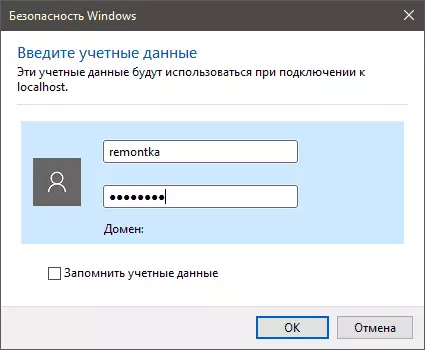
Sau khi tạo kết nối, các máy tính đã xóa được thêm vào sổ địa chỉ mà bất cứ lúc nào bạn có thể thực hiện loại kết nối từ xa mong muốn. Một ý tưởng về danh sách có sẵn các kết nối như vậy có thể được lấy từ ảnh chụp màn hình bên dưới.
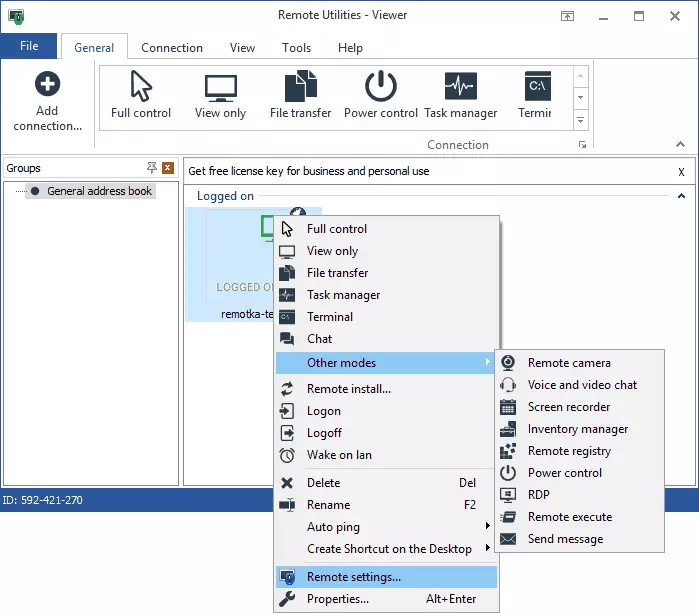
Các cơ hội mà tôi đã cố gắng thử, làm việc thành công mà không có bất kỳ khiếu nại nào, vì vậy, mặc dù tôi không nghiên cứu chương trình rất chăm chú, tôi có thể nói rằng nó hoạt động, và chức năng là quá đủ. Vì vậy, nếu bạn cần một công cụ quản trị từ xa khá mạnh, tôi khuyên bạn nên xem các tiện ích từ xa, có thể đây là những gì bạn cần.

Tóm lại: Ngay sau khi cài đặt, Trình xem Tiện ích từ xa có giấy phép dùng thử trong 30 ngày. Để có được giấy phép tiêu chuẩn không giới hạn, hãy chuyển đến tab Trợ giúp trong menu chương trình, nhấp vào "Nhận khóa cấp phép miễn phí", và trong cửa sổ tiếp theo, nhấp vào "Nhận giấy phép miễn phí", điền vào các trường tên và địa chỉ email để kích hoạt chương trình.
